Motion 使用手册
- 欢迎使用
- 词汇表
- 版权

Motion 中的 3D 文本表面处理控制
使用文本检查器的“外观”面板中的“表面处理”控制可在 3D 文本对象表面创建反光表面处理(如抛光、搪瓷等)的效果。根据您在“表面处理”弹出式菜单(“外观”面板的“表面处理”部分顶部)中选取的选项,不同的参数控制变为可用。
表面处理:此弹出式菜单可设定表面处理类型:抛光、搪瓷、笔刷刷过、有纹理或自定镜面。
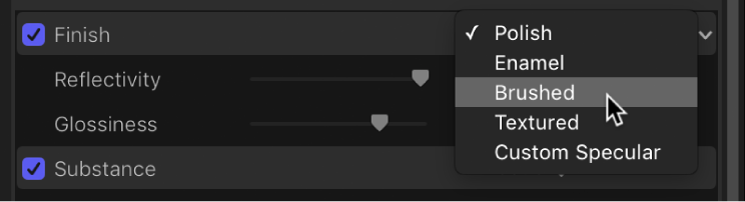
将“表面处理”设定为“抛光”时
反射率:此滑块可调整显示在对象表面的倒影的亮度。与光源强度类似,反射率可设定为超过 100%,以创建高动态范围 (HDR) 类型效果。
光泽度:此滑块可调整倒影的亮暗程度。0 设置将创建模糊倒影;100 设置将创建如同镜面的明亮倒影。
将“表面处理”设定为“搪瓷”时
反射率:此滑块可调整显示在对象表面的倒影的亮度。与光源强度类似,反射率可设定为超过 100%,以创建高动态范围 (HDR) 类型效果。
光泽度:此滑块可调整倒影的亮暗程度。0 设置将创建模糊倒影;100 设置将创建如同镜面的明亮倒影。
高光颜色:此颜色控制可将颜色设定为将文本对象表面上的倒影中显示的高亮染色。
【注】搪瓷设置可有效对其下层的任何凹凸性求反(如同将搪瓷添加到现实世界中粗糙表面的效果)。例如,如果将此层放在木材层上方,则不管将该参数设定多高,都将忽略木材的颗粒深度。
将“表面处理”设定为“笔刷刷过”时
类型:弹出式菜单供选取笔刷刷过的图案:“线性”、“圆环”或者“重叠圆环”。
反射率:此滑块可调整显示在对象表面的倒影的亮度。与光源强度类似,反射率可设定为超过 100%,以创建高动态范围 (HDR) 类型效果。
光泽度:此滑块可调整倒影的亮暗程度。0 设置将创建模糊倒影;100 设置将创建如同镜面的明亮倒影。
深度:此滑块可调整笔刷图案的外观厚度。
反转厚度:选择此复选框时,将反转笔刷图案,使得较暗的区域将显示为凸起,而较亮的区域将显示为下沉于表面。
布局:这组控制在点按显示三角形时可用,可设定将笔刷图案应用到文本对象的方式。有关详细信息,请参阅Motion 中的 3D 文本布局控制。
将“表面处理”设定为“有纹理”时
类型:此弹出式菜单可供选取纹理:梳理、破裂、蛋壳等。
反射率:此滑块可调整显示在对象表面的倒影的亮度。与光源强度类似,反射率可设定为超过 100%,以创建高动态范围 (HDR) 类型效果。
光泽度:此滑块可调整倒影的亮暗程度。0 设置将创建模糊倒影;100 设置将创建如同镜面的明亮倒影。
深度:此滑块可调整纹理图案的外观厚度。
反转厚度:选择此复选框时,将反转纹理图案,使得较暗的区域将显示为凸起,而较亮的区域将显示为下沉于表面。
布局:这组控制在点按显示三角形时可用,可设定将纹理应用到文本对象的方式。有关详细信息,请参阅Motion 中的 3D 文本布局控制。
将“表面处理”设定为“自定镜面”时
强度:此滑块可调整对象表面中反射的光线量。
可以对光源和环境光源的强度进行单独控制,通过点按显示三角形并显示以下两个滑块:
光源:此滑块可根据在“灯光样式”弹出式菜单(位于灯光控制群组)中选取的光源类型,调整对象表面中反射的光线量。
环境:此滑块可根据在“环境类型”弹出式菜单(位于灯光控制群组)中选取的环境类型,调整对象表面中反射的光线量。
有关这些灯光选项的更多信息,请参阅 Motion 中的 3D 文本灯光介绍。
强度图像:选择此复选框时,将激活一组用于添加自定图像作为“强度图”的控制。强度图将使得图像的较亮区域反射更多光线,而较暗区域限制反射。使用强度图可创建图案的效果或者弄脏对象表面,以动态修改或限制对象的反光。点按标题行右侧的“显示”来显示以下控制:
图像:此图像池可分配用作强度图的图像。将图像从层列表或媒体列表拖到此池中。
白色亮度:此滑块可设定允许倒影通过并可见的强度图区域上方的亮度点。降低“白电平”将使得强度图更加透明,从而减少反射。
黑色亮度:此滑块可设定阻止倒影通过的强度图区域下方的亮度点。提高“黑电平”意味着更多图像区域将显示为不透明。
融合模式:此弹出式菜单可设定在图像小于文本对象时的操作。选取以下一个选项:
无:图像将应用一次,并且超过图像范围的文本对象区域不会被覆盖。
重复:根据需要应用和重新应用图像多次,从而创建一个图案以填充超过原始图像范围的区域。
镜像:图像将应用到文本对象,然后按颠倒的反转方位再次应用,以便覆盖超过原始图像范围的区域。
布局:这组控制在点按显示三角形时可用,可设定将强度图应用到文本对象的方式。有关详细信息,请参阅Motion 中的 3D 文本布局控制。
光泽:此滑块可调整对象如同镜面的程度。通过点按显示三角形,然后调整两个附加滑块,可更精确地控制此效果:
光源:此滑块可调整对象表面反射光线的清晰度。设置越高,倒影就越清晰;设置越低,倒影就越模糊。
环境:此滑块可调整对象表面反射环境图像的清晰度。设置越高,环境就越清晰可见;设置越低,倒影就越模糊。
有关灯光选项的更多信息,请参阅在 Motion 中调整 3D 文本灯光。
光泽度图像:选择此复选框时,将激活一组用于添加自定图像作为“光泽度图”的控制。光泽度图控制对象的清晰度(或如同镜面的程度)。点按标题行右侧的“显示”来显示以下控制:
图像:此图像池可分配用作光泽度图的图像。将图像从层列表或媒体列表拖到此池中。白色的图像区域将让倒影显得清晰且如同镜面。黑色区域将让倒影显得较暗且模糊。
白色亮度:此滑块可设定在表面中启用镜面般清晰倒影的光泽度图区域上方的亮度点。降低“白电平”意味着更多倒影将显得清晰且如同镜面。
黑色亮度:此滑块可设定在对象倒影上创建变暗或模糊效果的光泽度图区域下方的亮度点。提高“黑电平”意味着更多倒影将显得模糊。
融合模式:此弹出式菜单可设定在图像小于文本对象时的操作。选取以下一个选项:
无:图像将应用一次,并且超过图像范围的文本对象区域不会被覆盖。
重复:根据需要应用和重新应用图像多次,从而创建一个图案以填充超过原始图像范围的区域。
镜像:图像将应用到文本对象,然后按颠倒的反转方位再次应用,以便覆盖超过原始图像范围的区域。
布局:这组控制在点按显示三角形时可用,可设定将光泽度图应用到文本对象的方式。有关详细信息,请参阅Motion 中的 3D 文本布局控制。
镜面颜色:此弹出式菜单可让供选取镜面颜色是基于当前表面、单色还是图像。使用此控制可添加给倒影着色的色相(或图案),如同材质本身带有相应颜色或图案。例如,添加橙色镜面颜色时,倒影将具有橙色色相,如同 3D 文本对象由铜制造而成。
表面混合:此滑块在将“镜面颜色”设定为“取自表面”时可用,可调整混合到高亮中的底层颜色的数量。
颜色:此颜色控制在将“镜面颜色”设定为“单一颜色”时可用,可设定镜像颜色。
各向异性:选择此复选框时,将激活一组将自定镜面效果限制为特定图案或方向的控制(这与默认方法相反,在默认方法中镜面效果一次朝多个方向分散)。这允许您将灯光样式和场景光源创建的高亮变形。点按标题行右侧的“显示”来显示以下控制:
几何图形:此弹出式菜单可供选取各向异性效果是线性、圆柱还是基于自定图像。
布局:此弹出式菜单可设定各向异性镜面效果应用到文本对象的方式。有关详细信息,请参阅Motion 中的 3D 文本布局控制。
放于:此弹出式菜单可供选取是按字形还是对象应用各向异性效果。有关详细信息,请参阅Motion 中的 3D 文本布局控制。
方向:这三个标度盘(X、Y 和 Z)在将“几何图形”设定为“线性”时可用,可设定线性各向异性镜面效果的方向。
位置:这些值滑块在将“几何图形”设定为“圆柱”时可用,可设定圆柱各向异性镜面效果的居中位置。
各向异性角度图像:此图像池在将“几何图形”设定为“图像”时可用。将图像从层列表或媒体列表中拖到此池中,以用作决定各向异性镜面效果的外观的图。
融合模式:此弹出式菜单在将“几何图形”设定为“图像”时可用,可供选取在图像小于或大于 3D 文本对象时,将强度图应用到 3D 文本对象的方式。选取以下任一个选项:
无:图像将应用一次,并且超过图像范围的文本对象区域不会被覆盖。
重复:根据需要应用和重新应用图像多次,从而创建一个图案以填充超过原始图像范围的区域。
镜像:图像将应用到文本对象,然后按颠倒的反转方位再次应用,以便覆盖超过原始图像范围的区域。
高光清晰度:此滑块可调整反射高光的形状,以让其变窄或变宽。